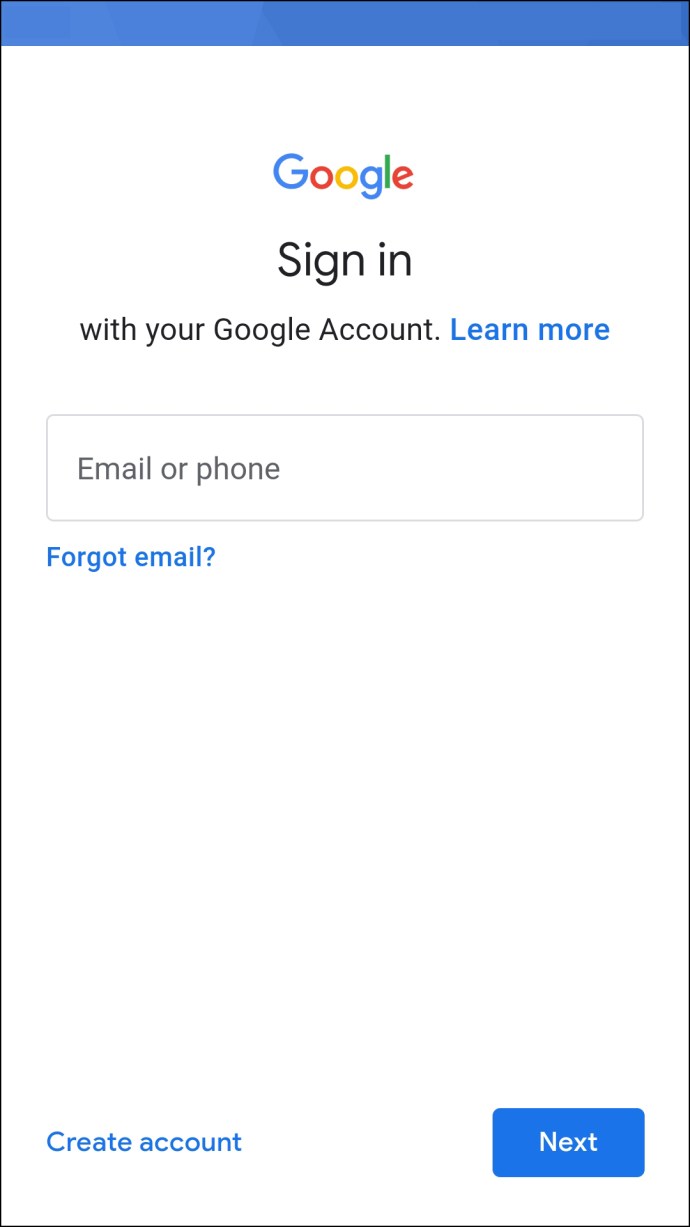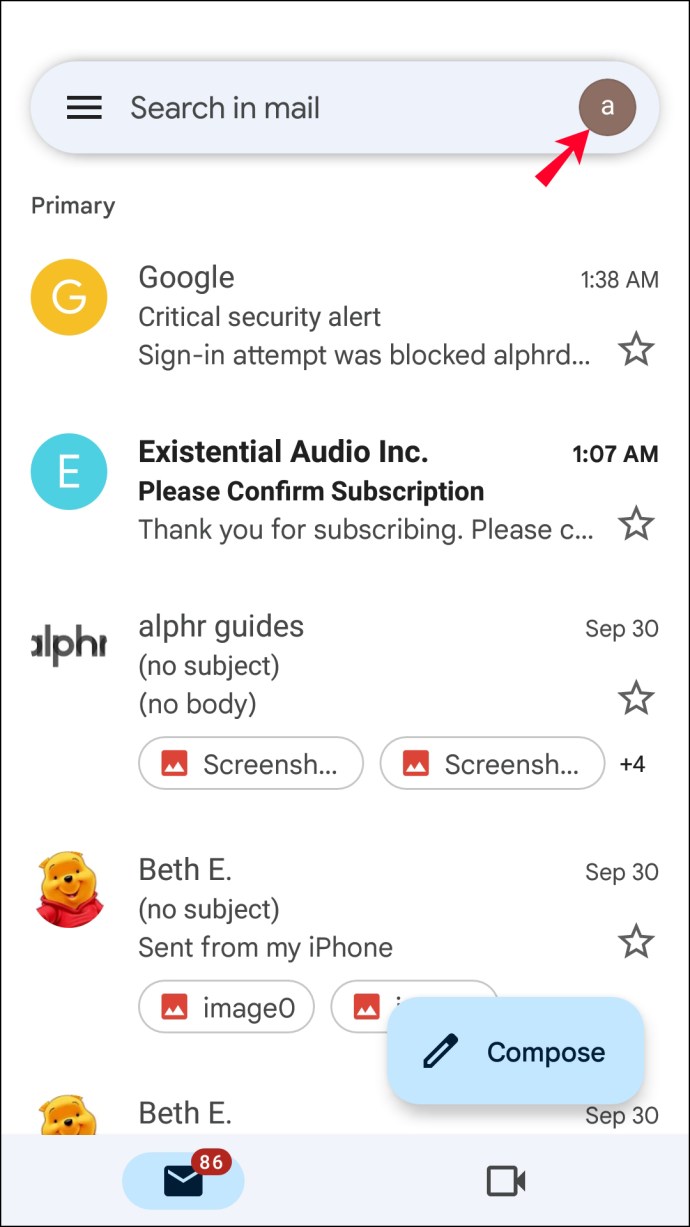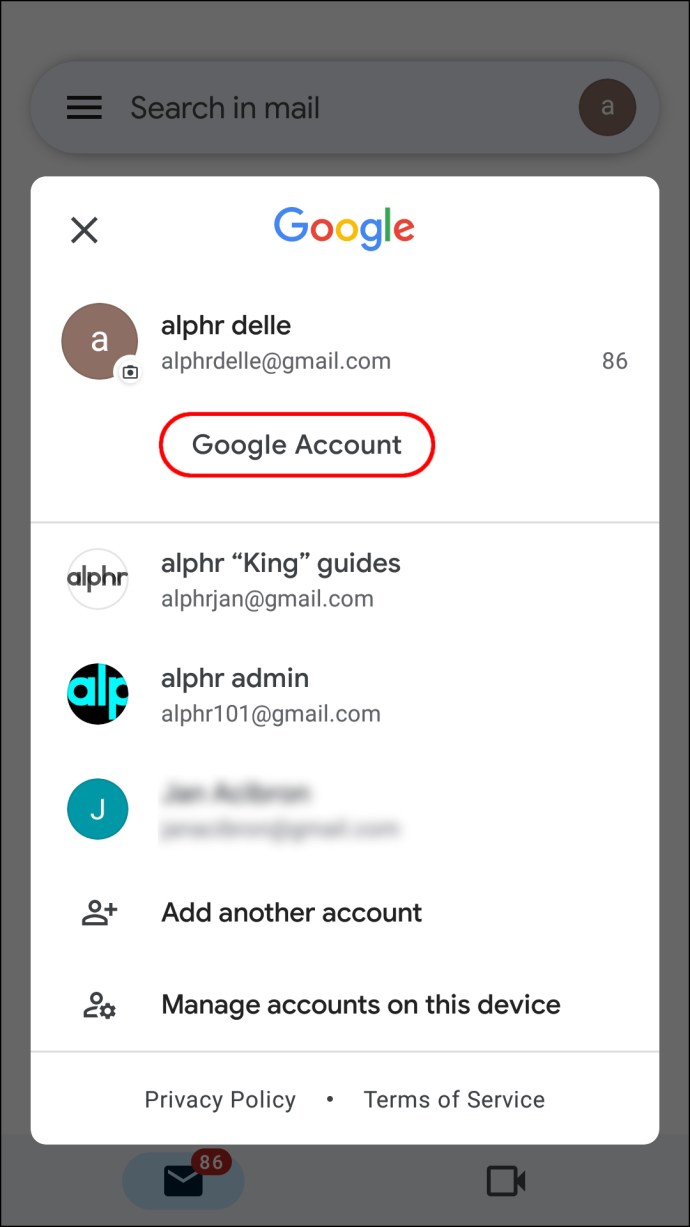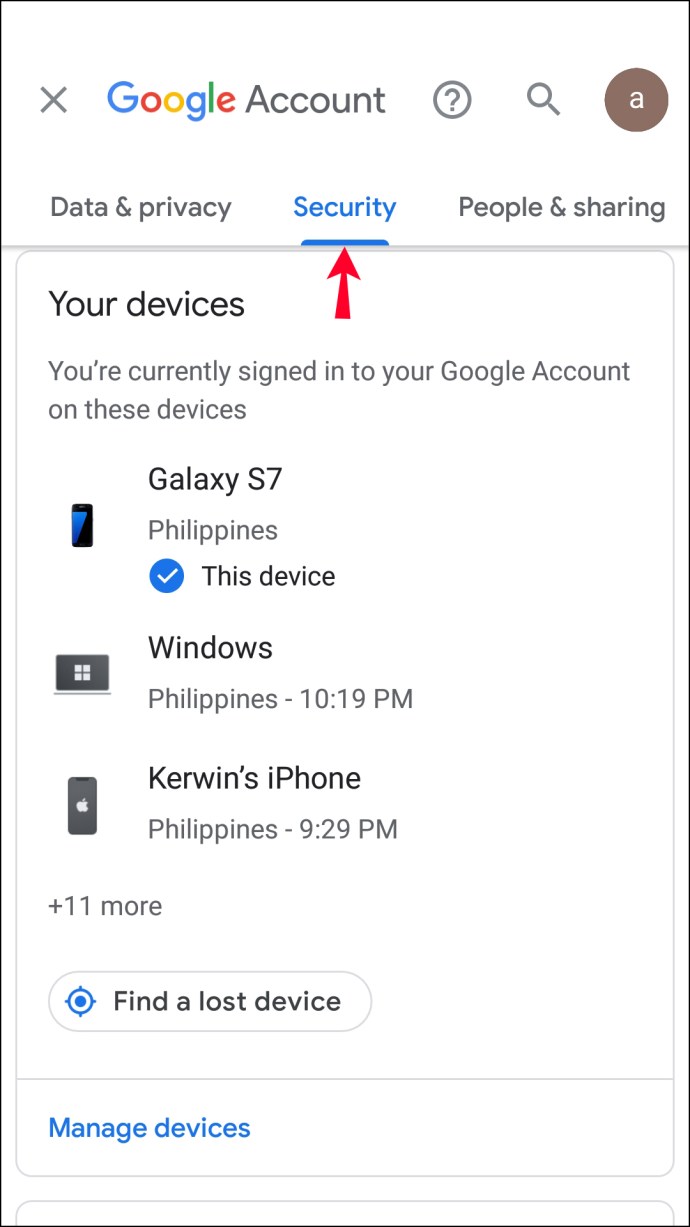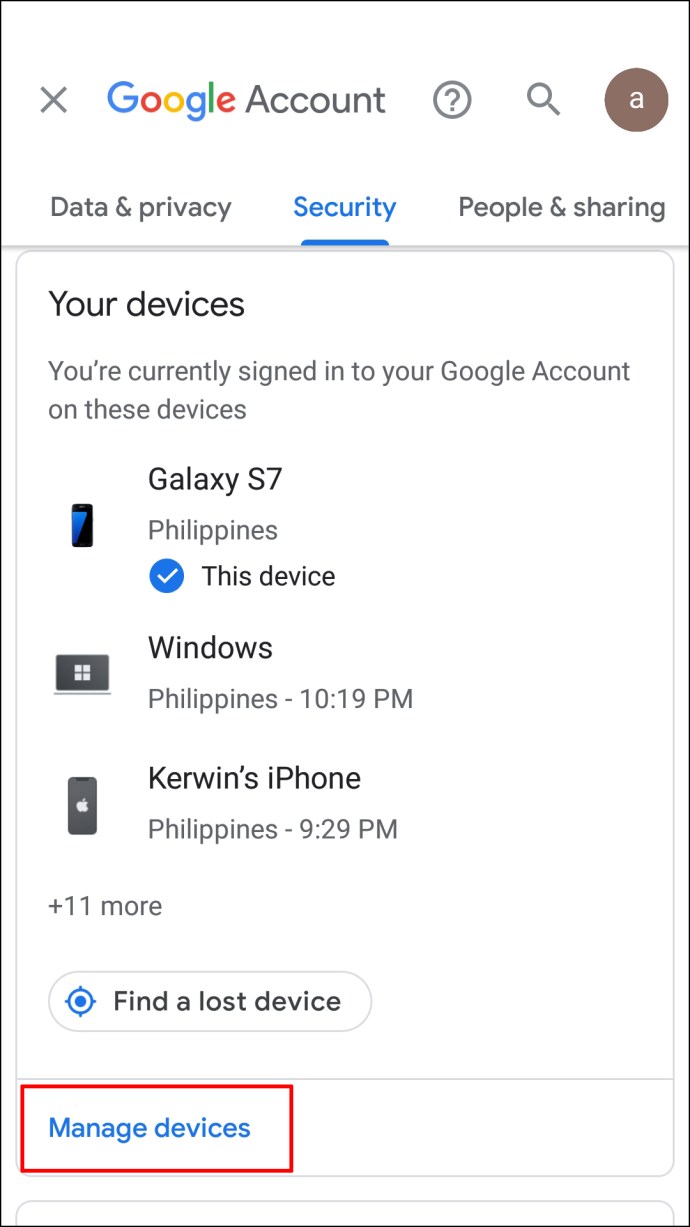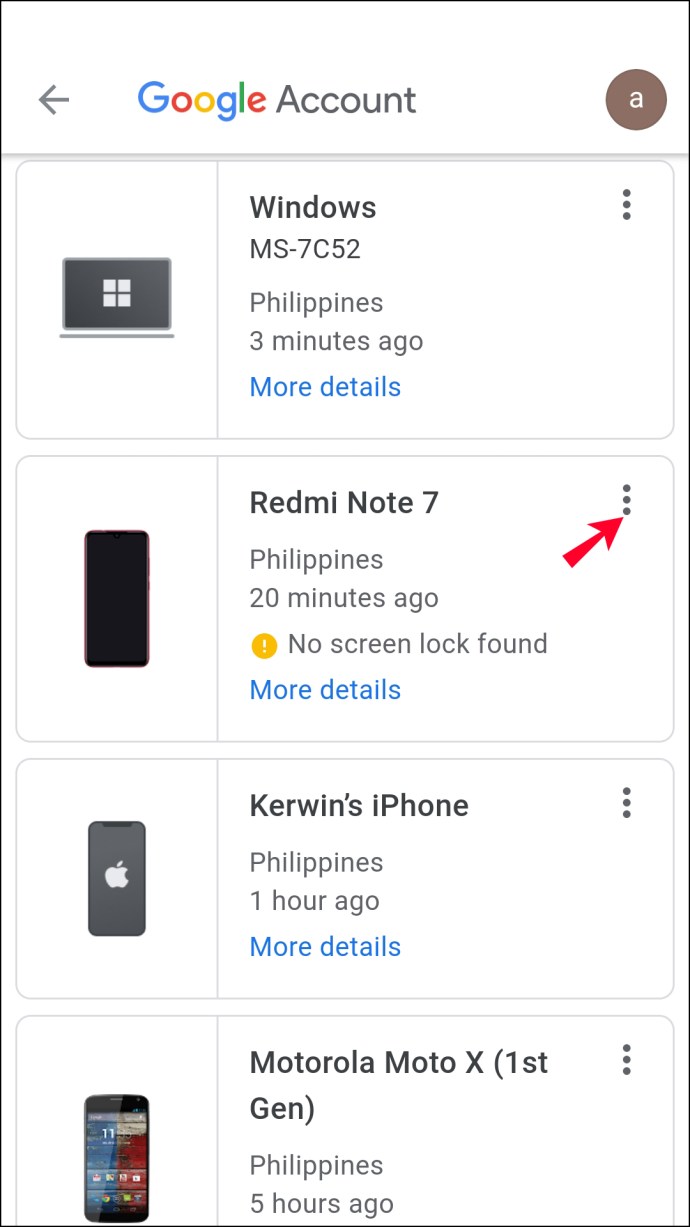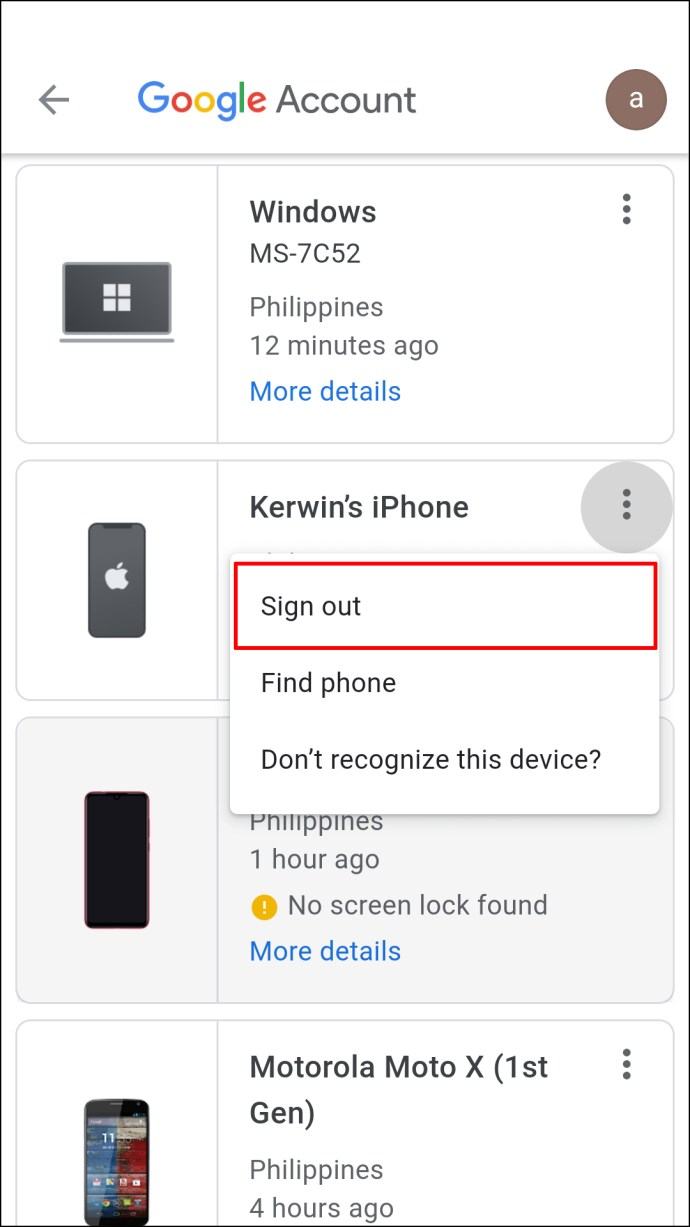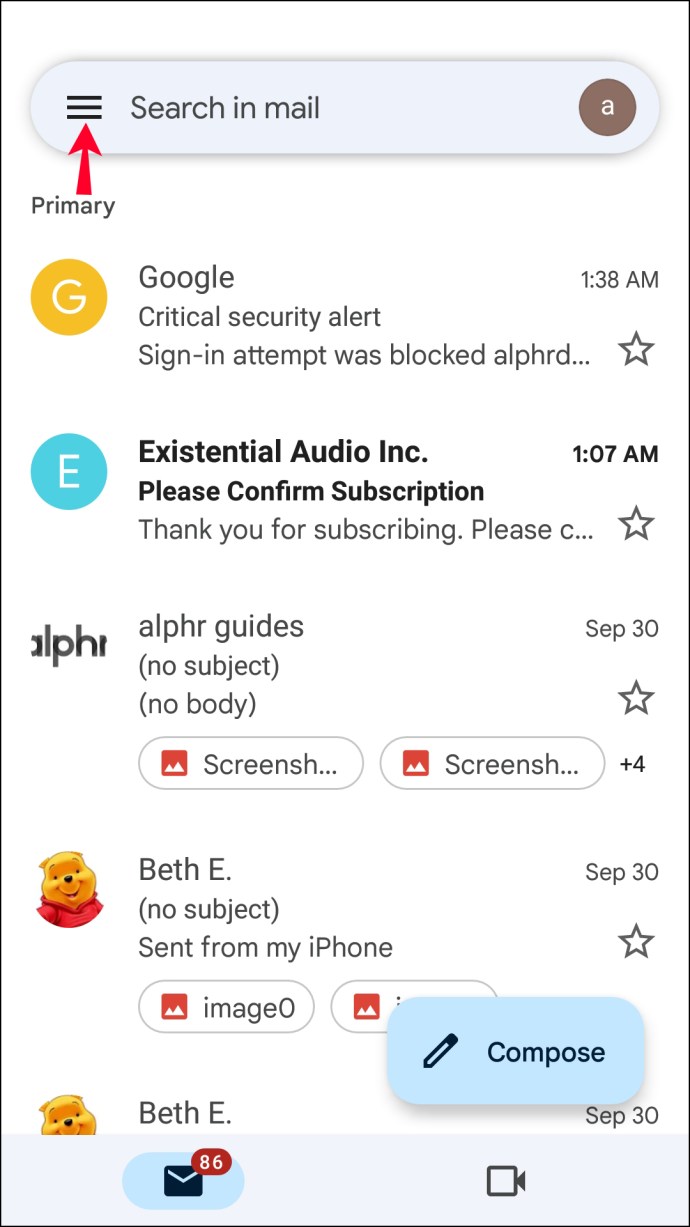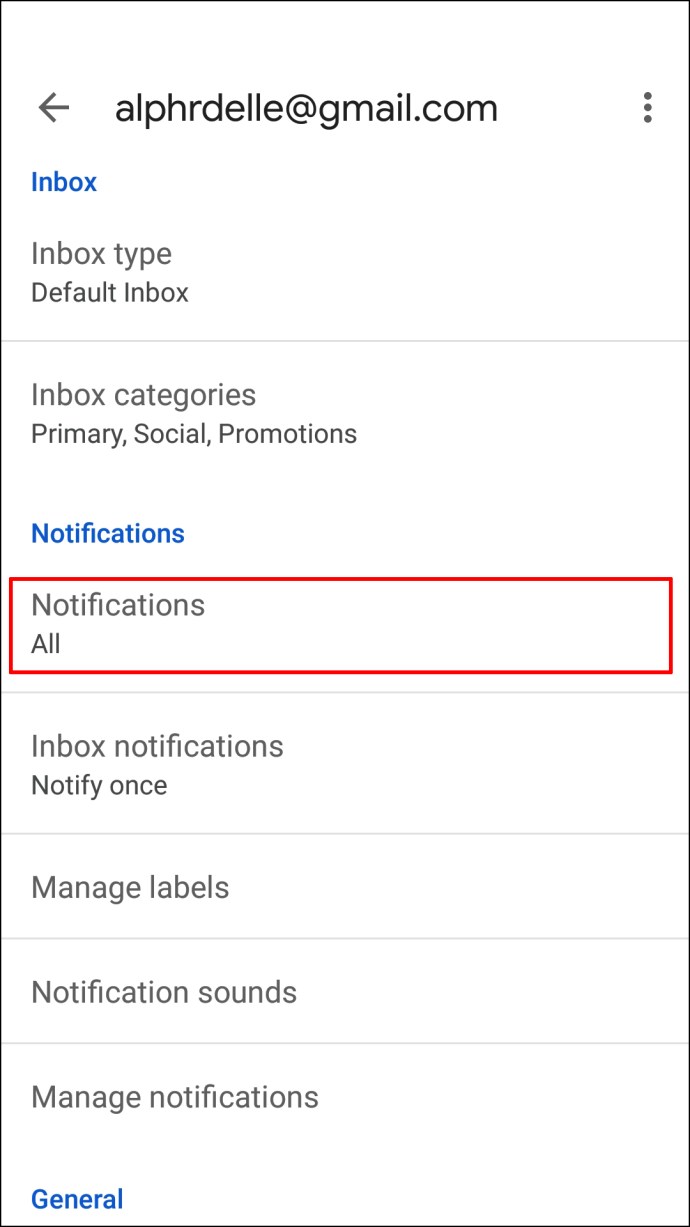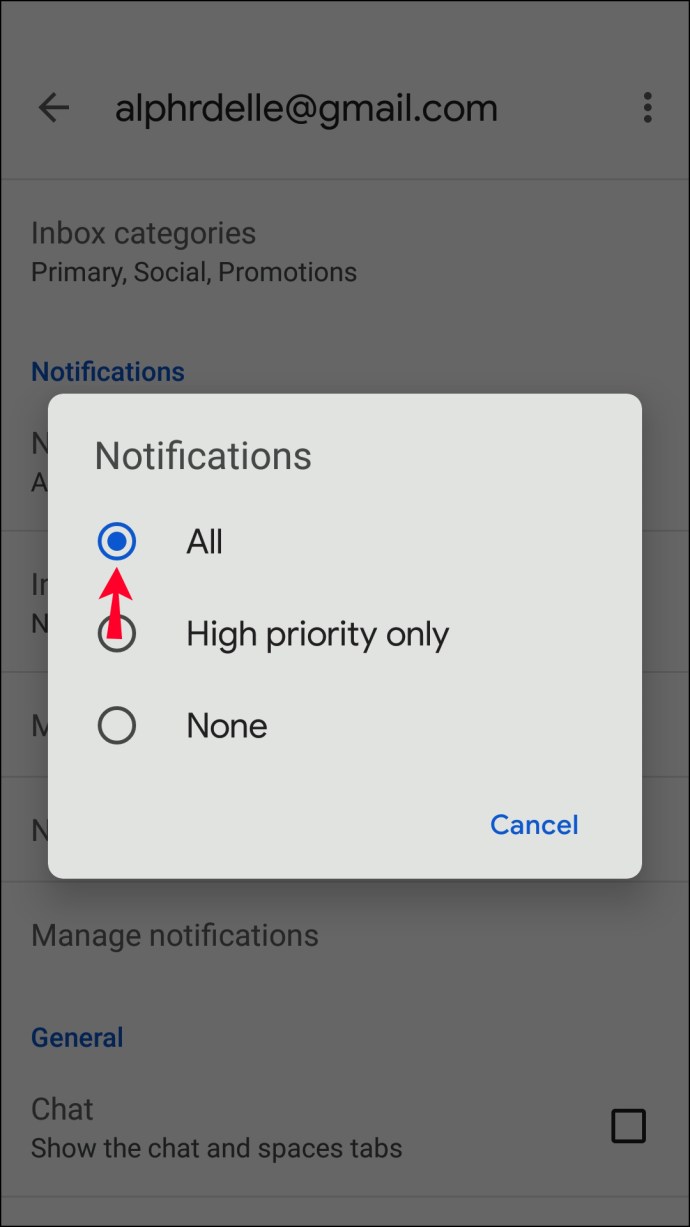Birçok Gmail kullanıcısı, her geçiş yapmak istediklerinde her hesapta oturum açıp kapatmak zorunda kalmadan kişisel ve iş görüşmelerini yönetmelerine olanak tanıdığı için aynı anda birden fazla hesapta oturum açmayı tercih eder. Sorunlar genellikle masaüstü tarayıcınızdan bir hesaptan çıkış yapmaya çalıştığınızda ortaya çıkar. Bunu masaüstünüzde gerçekleştirmenin bir yolu var, iPhone veya Android Cihazınızdaki Gmail uygulamasından yardıma ihtiyacınız olacak.

Bir PC'de Tek Bir Google Hesabından Nasıl Çıkış Yapılır
Yalnızca bir Gmail hesabından çıkmak için Android veya iPhone için Gmail uygulamasını kullanmanız gerekir. Genellikle Android cihazlarda önceden kuruludur ancak iPhone'lar için AppStore'dan indirilebilir. Mobil uygulamayı kullanarak Mac veya Windows PC'nizde bir hesaptan nasıl çıkış yapacağınız aşağıda açıklanmıştır:
- Mobil cihazınızda Gmail uygulamasını açın ve masaüstü tarayıcınızda çıkış yapmak istediğiniz Gmail hesabında oturum açın.
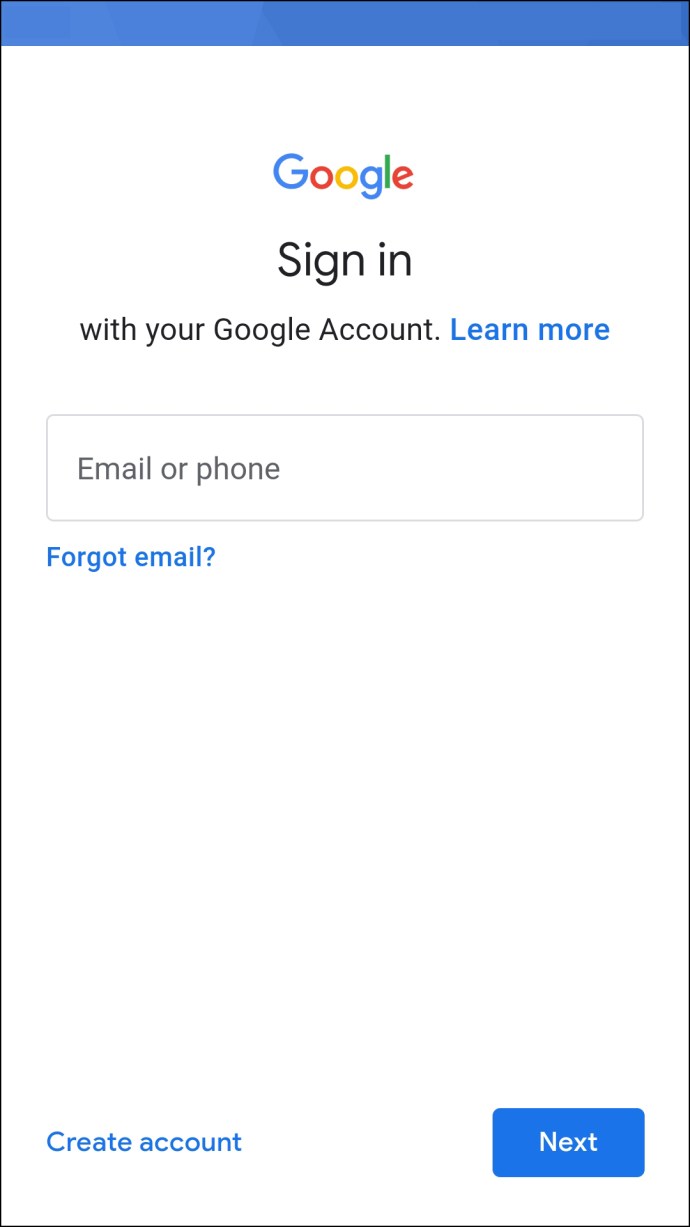
- Ekranınızın sağ üst köşesindeki profil resminize veya adınızın baş harfine dokunun.
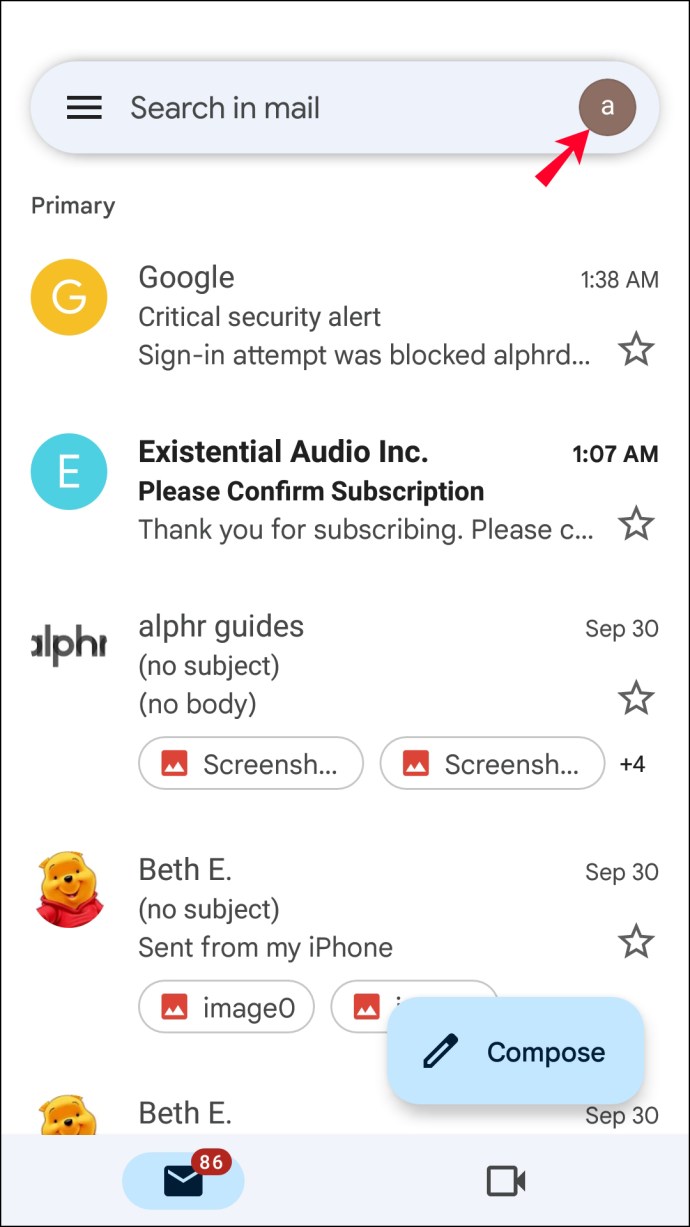
- “Google Hesabı”na dokunun.
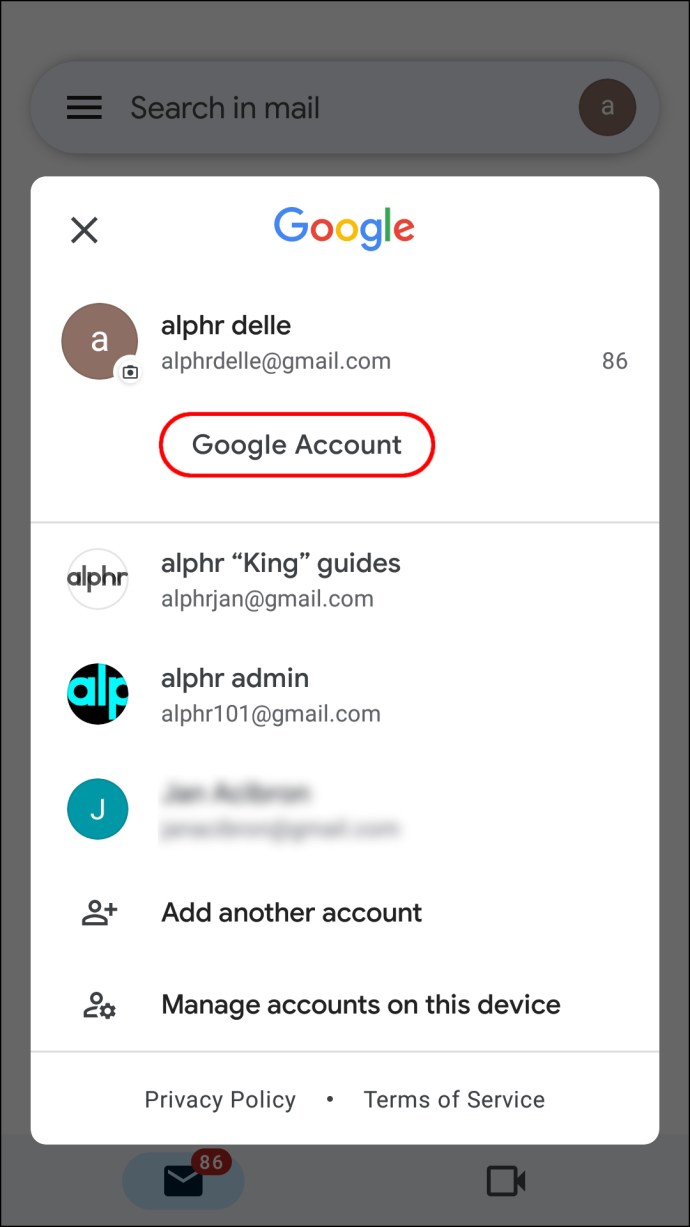
- "Güvenlik" sekmesine gidin.
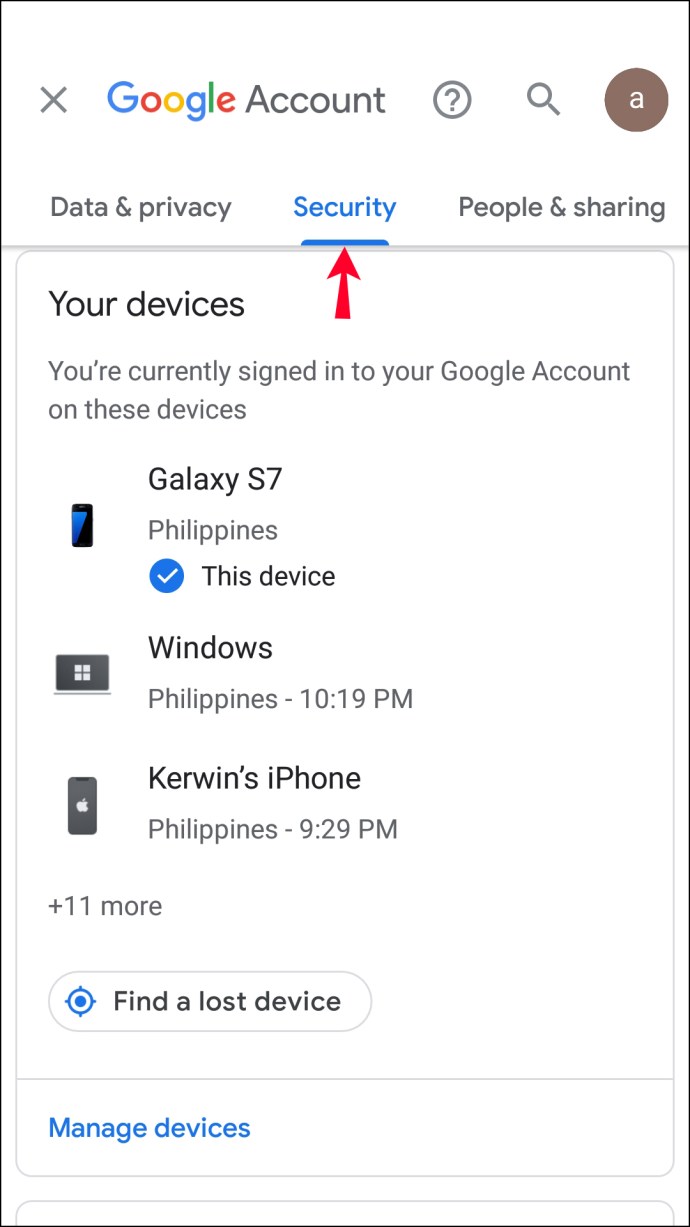
- “Cihazlarınız”a ve ardından “Cihazları Yönet”e dokunun.
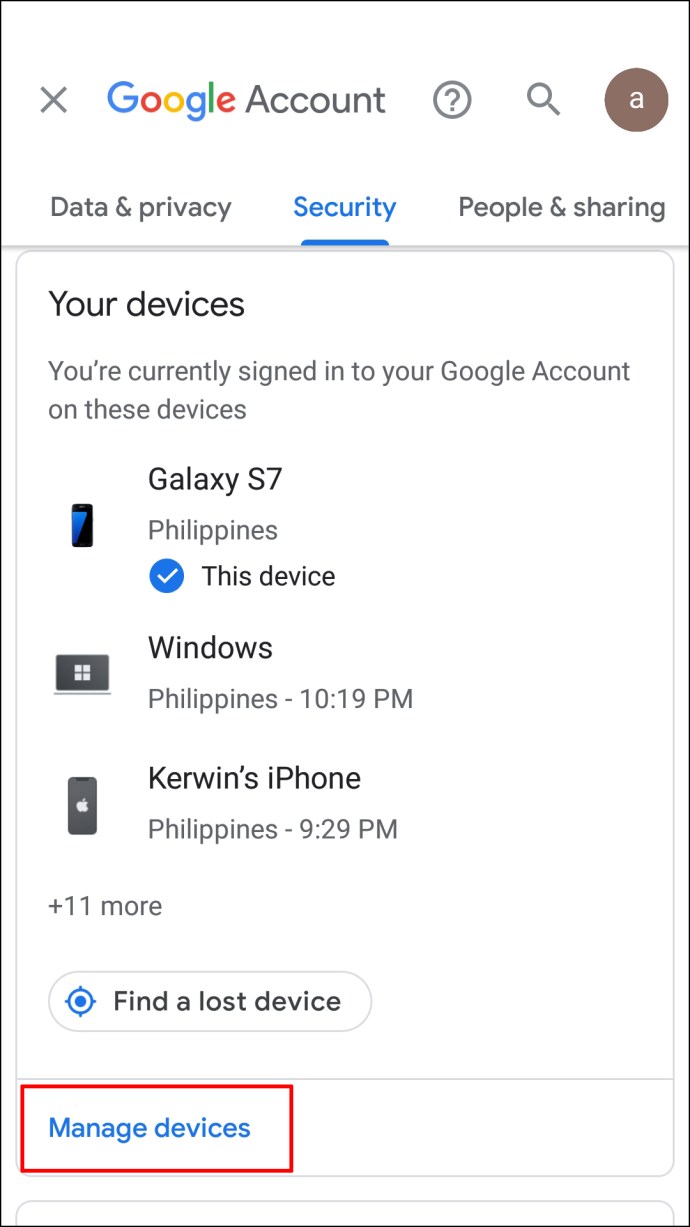
- Şu anda Gmail hesabınızda oturum açmış olan tüm cihazların bir listesini göreceksiniz. Çıkış yapmak istediğiniz cihazı seçin ve cihaz adının yanındaki üç noktalı simgeye dokunun.
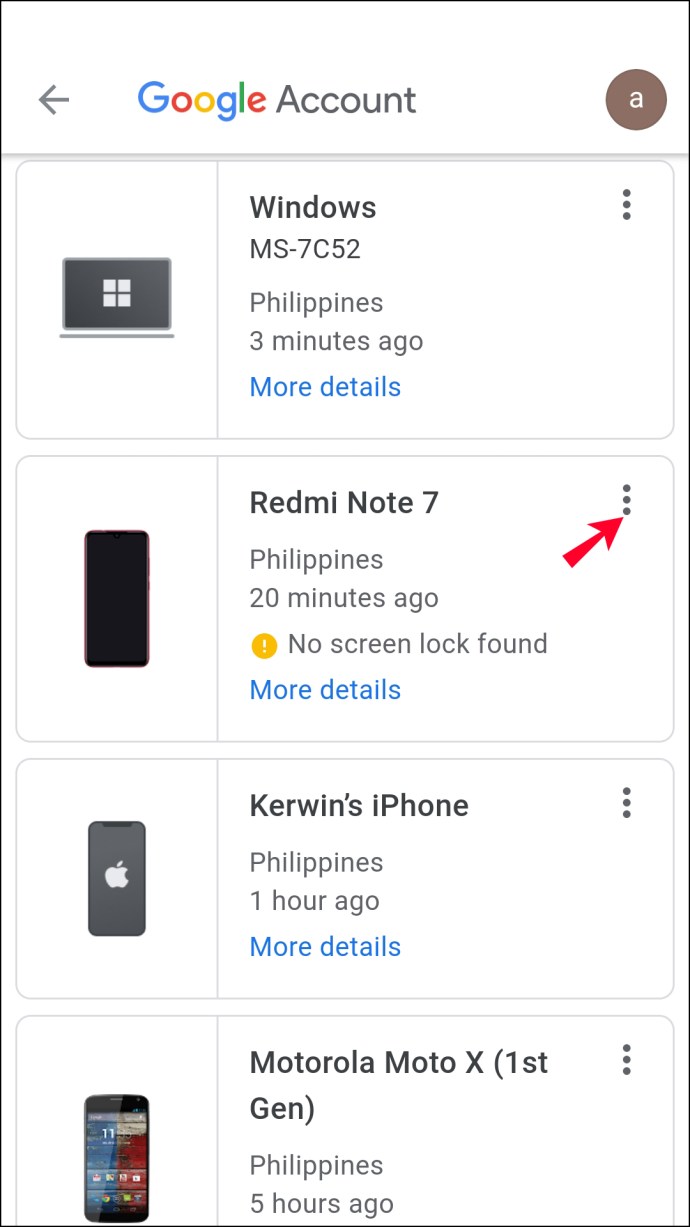
- “Çıkış Yap”a dokunun.
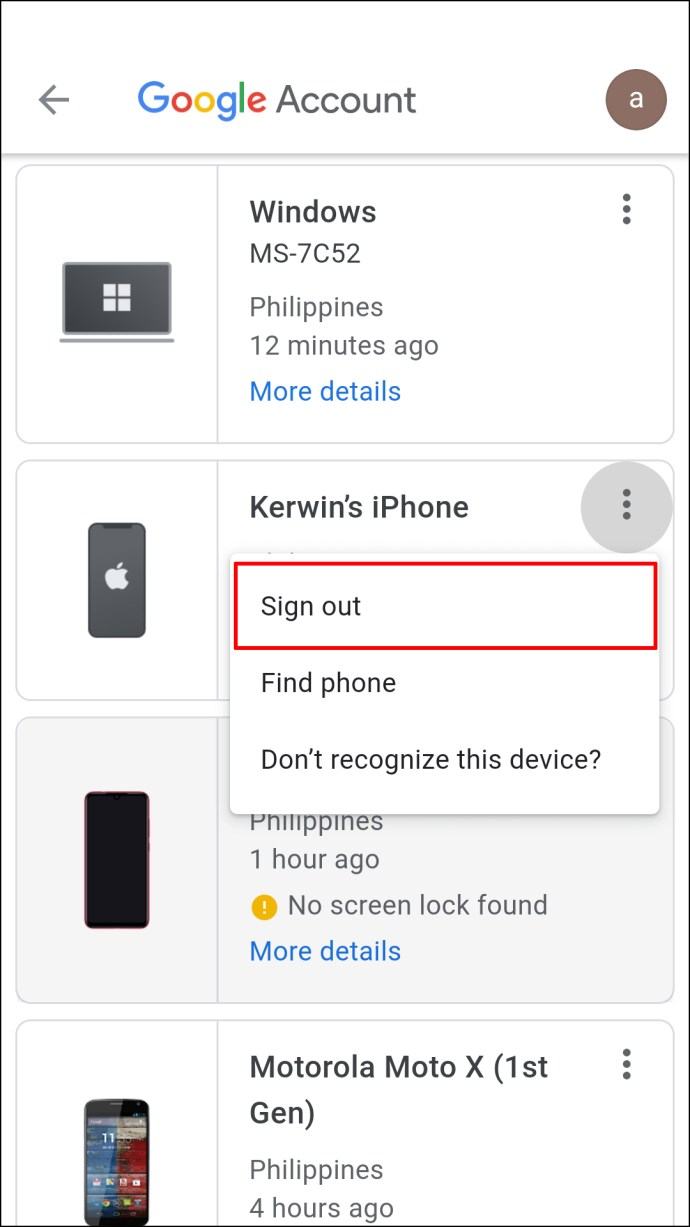
Alternatif olarak, uygulamadaki hesaplar arasında geçiş çok daha hızlı olduğu için masaüstü sürümü yerine mobil uygulamayı kullanabilirsiniz. Ayrıca, uygulamayı açık tutmasanız bile her hesap için yeni e-posta bildirimleri alabilirsiniz. Her hesap için bildirimleri etkinleştirmek için aşağıdaki adımları izleyin:
- Gmail uygulamasını açın ve menüye erişmek için sol üst köşedeki ağaç şeridi simgesine dokunun.
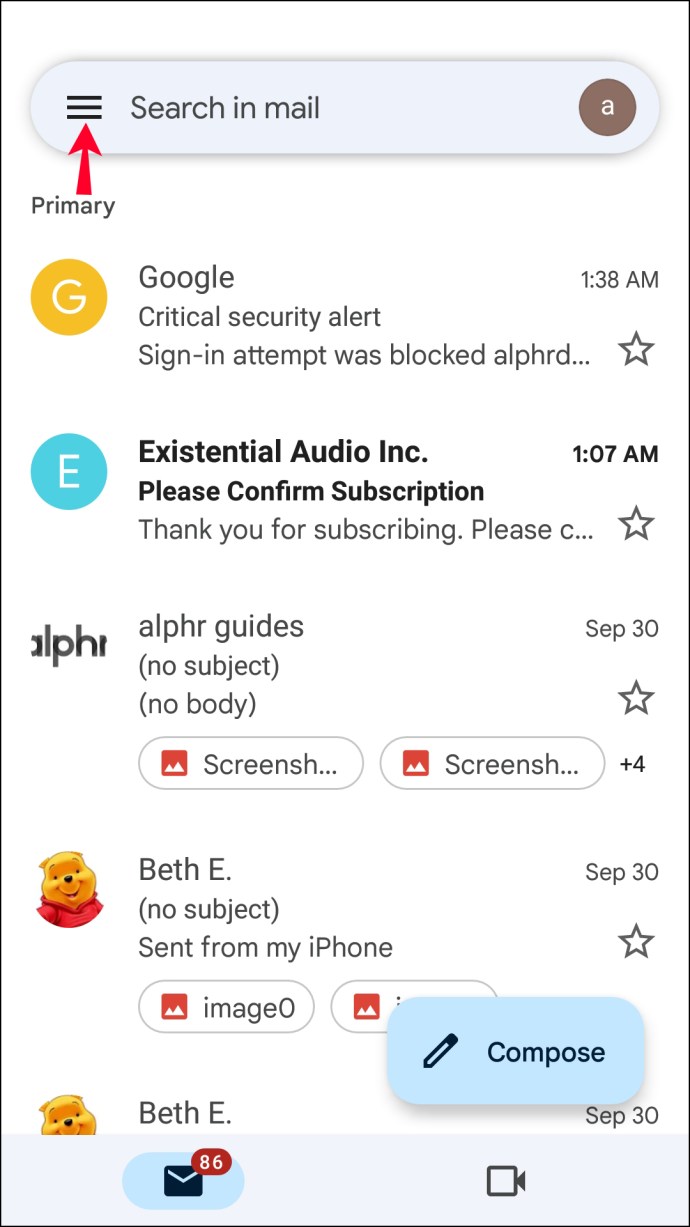
- Ayarları şeç."

- Hesaplarınızdan birini seçin ve "Bildirimler" bölümüne gidin.
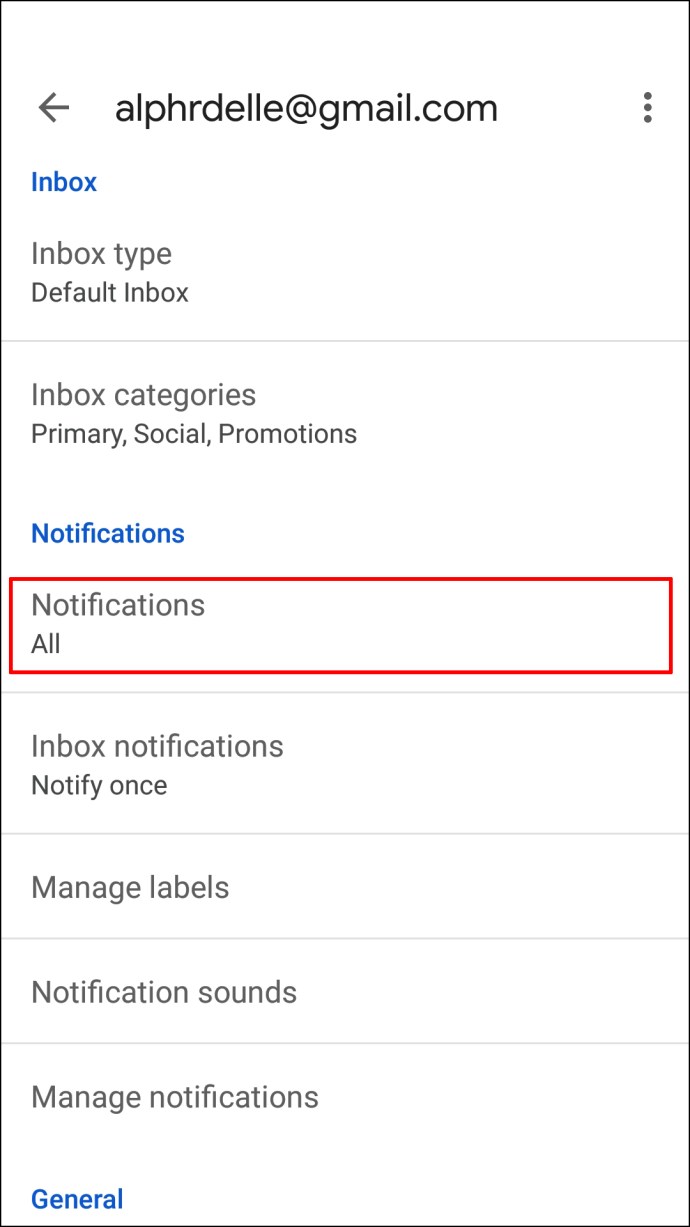
- “Tümü”ne dokunun.
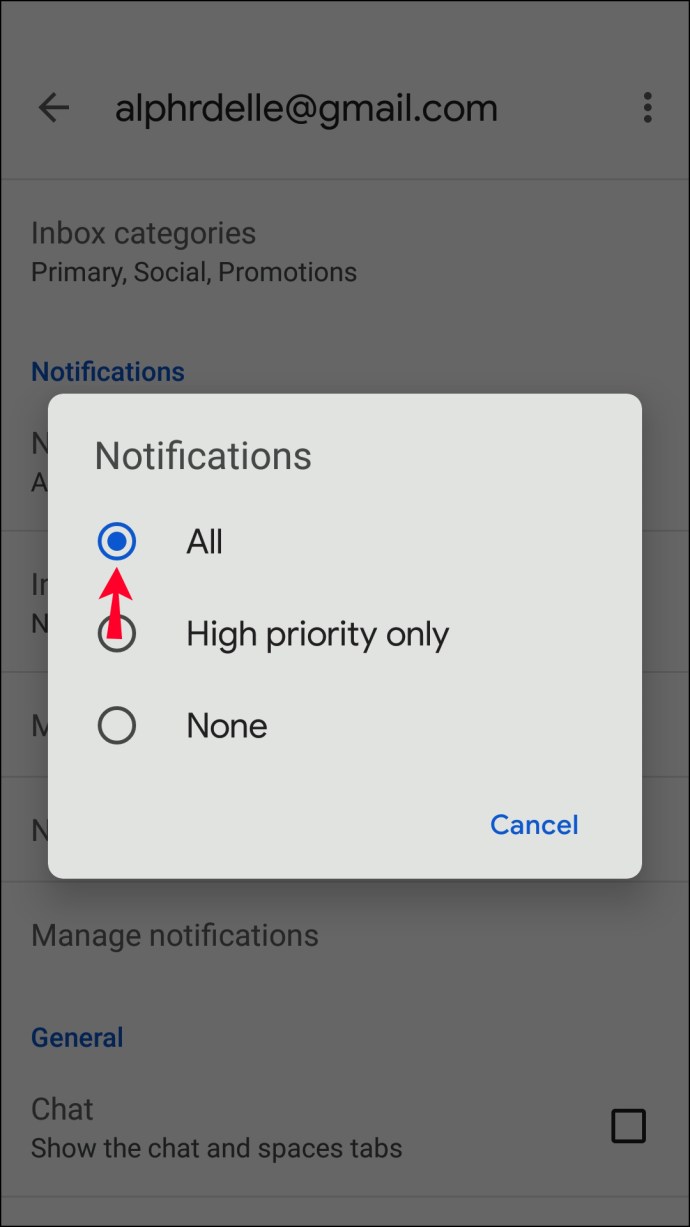
Not: Hesaplarınızın her biri için ayrı ayrı bildirimleri etkinleştirmeniz gerekir.
Bir push bildirimi aldığınızda ve üzerine dokunduğunuzda, Gmail otomatik olarak gerekli hesaba geçecektir. Her farklı Gmail hesabı açtığınızda şifrenizi girmeniz gerekmez.
SSS
Kullanmadığım Gmail Hesabını Uygulamadan Nasıl Kaldırırım?
Belirli bir Gmail hesabını artık kullanmıyorsanız ve bunu Gmail uygulamanızdan kaldırmak istiyorsanız aşağıdaki adımları izleyin:
1. Gmail uygulamasını açın.
2. Sağ üst köşedeki profil simgenize dokunun.
3. "Bu cihazdaki hesapları yönet"i seçin.
4. Uygulamadan kaldırmak istediğiniz Gmail hesabını seçin.
5. “Hesabı kaldır”a dokunun.
Hareket Halinde Gmail
Umarız kılavuzumuz, birden çok Gmail hesabını daha verimli yönetmenin bir yolunu bulmanıza yardımcı olmuştur. Yalnızca bir hesaptan çıkmak istediğinizde veya yalnızca tarayıcıda açık olan bir hesap için bildirim almak istediğinizde tüm hesaplardan çıkış yapmak can sıkıcı olabilir. Bu nedenle birçok kullanıcı Gmail masaüstünden tamamen mobil uygulamaya geçer. Tabii ki Google masaüstü versiyonunda da sorunu çözseydi daha iyi olurdu, umalım ki ilerideki güncellemelerde de düzelsin.
Birden çok Gmail hesabıyla iş akışını düzenlemek için ipuçlarınız nelerdir? Deneyimlerinizi aşağıdaki yorumlar bölümünde paylaşın.